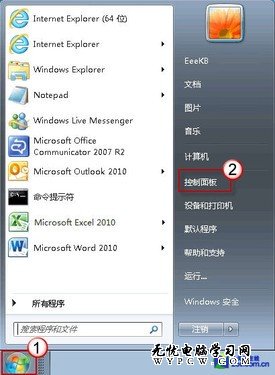萬盛學電腦網 >> Linux教程 >> 在Linux桌面上隨意使用Windows的文檔
在Linux桌面上隨意使用Windows的文檔
在Windows系統中,我們喜歡把自己編制的各種文檔保存在“我的文檔”中,在安裝 Windows和Linux雙系統的機器中,我們在Linux中也經常要用到“我的文檔”中的文檔,並 我們也希望在Linux中編輯的文檔能夠在Windows中繼續編輯,那最好把它們也保存在“我 文檔”中。這就要求我們能在Linux的KDE桌面上快速訪問“我們文檔”,能夠顯示中文長件名,並且擁有完全的讀寫權。所有這些,在目錄幾種新版本的Linux桌面版中都不再是難 。下面以RedHat Linux簡體中文版為例,說明其實現的方法。
一、掛接“我的文檔”所在的分區
如果你需要經常使用“我的文檔”,希望一進入Linux就加載“我的文檔”所在的分區,而又想把這z分區掛接到固定的目錄下的話,你可以使用自動掛接的方式。 首先在Linux的/mnt目錄下建立一個子目錄g(筆者的“My Documents”文件夾在Windows中 在G盤,如果你的在其他分區可以依此類推,目錄名可以自定),然後用任一文本編輯器打/ect目錄下的fstab文件,把“/dev/hda8 /mnt/g vfat defaults,iocharset=cp936 0 0”添加到 後一行後面,保存後退出。以後每次重新啟動Linux時都會自動把G盤掛接/mnt/g目錄下。
說明: fstab是filesystem table的縮寫,意思是文件系統表。裡面有對你經常需要加載的文件系統的描述。hda8是筆者機器裡“我的文檔”所在的分區,在Linux中,每一個分區都是被作一個設備文件放在/dev目錄下的,第一硬盤的第一分區是hda1,第一個擴展分區是hda5。筆 的“我的文檔”所在的G盤,在Linux中是hda8。/mnt/g就是掛接/dev/hda8的目錄。參數vfat示加載的是FAT32文件系統,如果是msdos則是FAT16文件系統,“ntfs”是NT的NTFS文件系 。參數defaults表示默認方式,iocharset=cp936表示掛接後可以顯示中文長文件名。
二、建立“我的文檔”的快捷方式
在KDE3.0桌面中,為“我的文檔”建立快捷方式有兩個辦法。第一個辦法是進入“我的文檔”所在分區對應的文件夾,用左鍵把“My Documents”文件夾圖標拖到桌面上,打開後在右鍵菜單中選擇“鏈接到這裡”。第二種方法是在桌面上單擊右鍵,從菜單中選擇“位置(URL)鏈接”,打開“KDesktop”對話框,在“新建到位置(URL)的鏈”文本框中輸入“我的文檔”在Linux中持接的路徑,或者文件浏覽窗口中把“My Documents”圖標直接拖入文本框,然後“確定”。如果願意的話,可以把快捷方式改名為“我的文檔”。這兩種辦法的區別是:用前一種辦法產生的文件夾圖標上帶個小箭頭。後一種辦法產生的圖是一張紙的模樣,比較難看,我們可以在它上面單擊右鍵,通過“屬性”對話框來為它選擇一個美觀的圖標。 完成了上面的兩步,你再也不要為不能隨意在Linux使用“我的文檔”而煩惱了,什麼時候 用裡面的文件,只要在桌面上單擊一下“My Documents”或“我的文檔”圖標,裡面的文檔和文件夾就會一覽無余地展現在你的眼前,中文文件名也顯示得一清二楚。你可以像Windows中一樣方便自如地使用它們了。